Win10如何禁止自动安装
时间:2016-10-24 11:29:28
Win10如何禁止自动安装?微软推出Win10正式版已经有一段时间了,许多用户也通过Win10升级成正式版,但是,在使用Win10电脑时,部分用户反映Win10系统总是自动安装游戏等程序,占用系统内存。怎么禁止Win10自动安装程序呢?下面教大家禁止Win10自动安装教程的教程。
由于Win10系统中应用促销功能出现Bug造成系统自动安装程序,所以我们可以通过【注册表】来禁止Win10的应用推广功能。
操作方法如下:
1、按键盘上的【Win+R】键打开【运行】后,输入【regedit】后回车打开【注册表编辑器】。
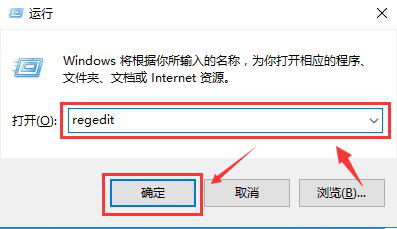

2、在【注册表编辑器】展开以下位置:HKEY_LOCAL_MACHINE\SOFTWARE\Policies\Microsoft\Windows\。
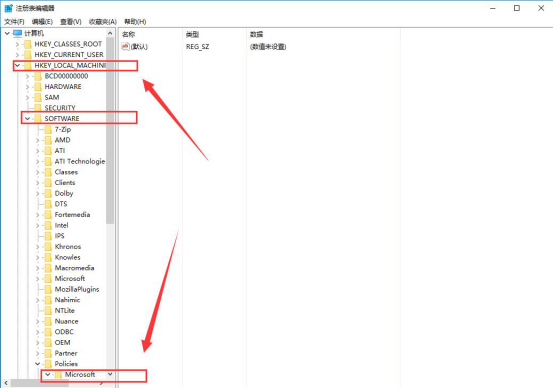
3、右键点击【Windows】,选择【新建】再选择【项(K)】,命名为【CloudContent】。

4、选择【CloudContent】,在页面右边空白组点击鼠标右键,选择【新建】-【DWORD(32位)值(D)】命名为【DisableWindowsConsumerFeatures】。

5、双击打开【DisableWindowsConsumerFeatures】,输入【数值数据】为【1】,然后点击【确定】保存。

最后重启你的电脑,Win10系统就能禁止自动安装程序了。




